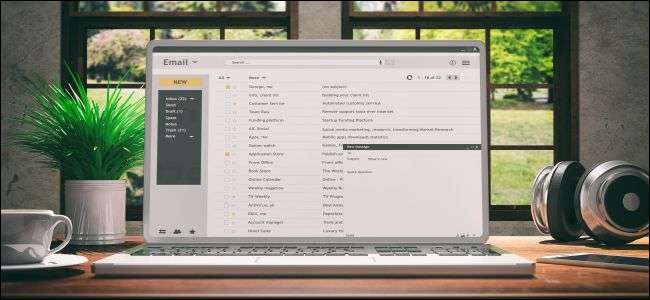
Jika Anda berurusan dengan banyak email, Anda tahu bahwa semakin baik pengaturan Anda, semakin mudah menyelesaikan berbagai hal. Dan salah satu cara terbaik untuk menjadi lebih teratur adalah dengan mengurutkan pesan penting yang ingin Anda simpan ke dalam folder. Berikut cara melakukannya di Yahoo! Surat.
Buat Yahoo! Folder Email di Browser Desktop Anda
Masuk ke akun Yahoo! Mail akun dan buka kotak masuk Anda. Di halaman navigasi di sebelah kiri, klik tombol "Folder Baru".

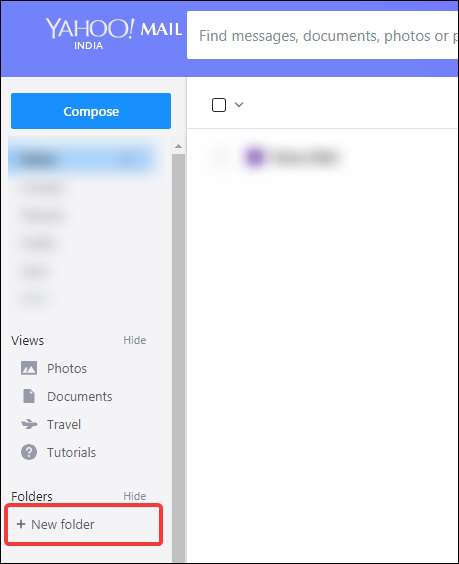
Saat Anda mengklik tombol, tombol itu sendiri diganti dengan kolom teks. Ketik nama untuk folder yang ingin Anda buat, lalu tekan tombol Enter atau tombol di samping bidang untuk membuat folder.
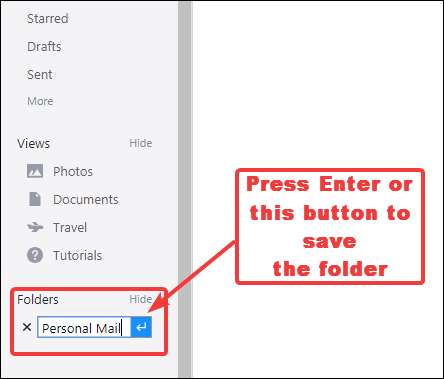
Saat Anda menyimpan folder, Anda akan melihat pemberitahuan konfirmasi yang muncul sebentar di layar Anda.
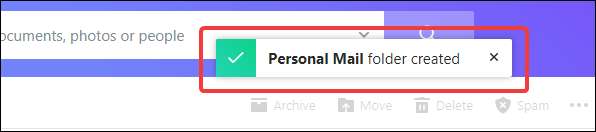
Folder baru Anda muncul di bagian "Folder", tepat di bawah tombol "Folder Baru".

Jika Anda mengarahkan kursor ke nama folder, Anda akan melihat tombol muncul di samping nama. Klik itu untuk melihat opsi tambahan untuk folder tersebut.
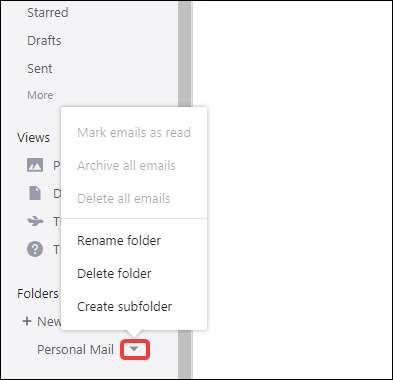
Untuk menyimpan pesan di folder baru Anda, Anda memiliki dua opsi. Opsi pertama adalah memilih pesan yang ingin Anda pindahkan dengan mengklik kotak centangnya, lalu mengklik tombol Pindahkan, lalu memilih folder tempat Anda ingin memindahkan pesan.
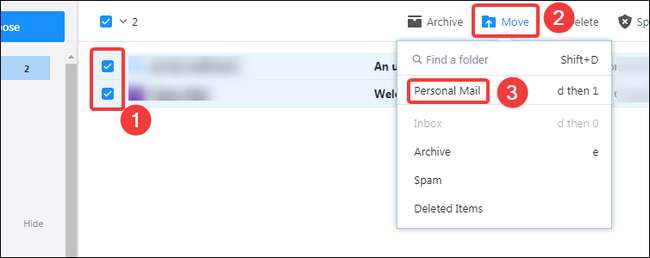
Anda juga dapat menyeret pesan yang dipilih ke folder.
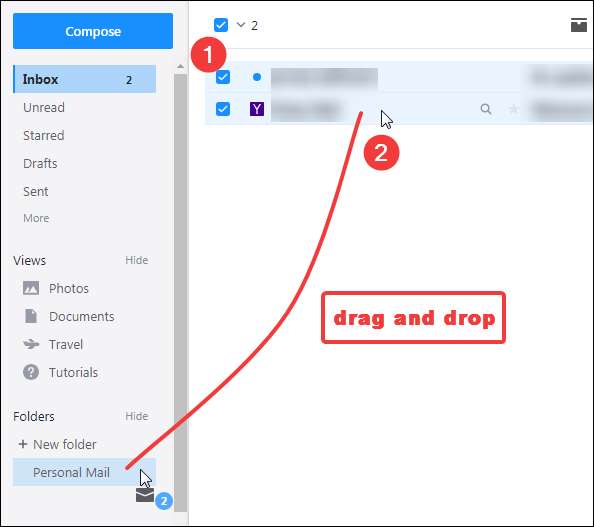
Nomor di sebelah pembaruan nama folder untuk menunjukkan berapa banyak pesan dalam folder tersebut. Jika ada pesan yang belum dibaca di dalam folder, nama folder dan nomor itu menjadi tebal.
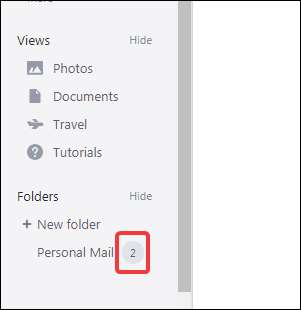
Buat Yahoo! Folder Surat di Browser Seluler Anda
Proses pembuatan Yahoo! Folder email di browser seluler mirip dengan browser desktop. Mulailah dengan masuk ke akun Yahoo! Akun surat. Kami akan mendemonstrasikan ini di Google Chrome untuk Android, tetapi prosesnya sama di semua browser seluler.
Setelah masuk, ketuk ikon menu di kiri atas, lalu geser ke atas untuk menggulir ke bagian bawah menu. Kemudian, ketuk opsi "Buat Folder Baru".
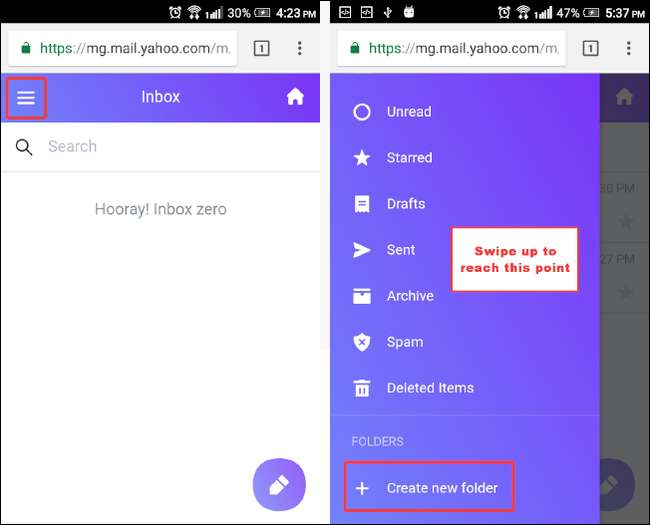
Di jendela yang muncul, ketikkan nama untuk folder tersebut, lalu klik tombol "Simpan".
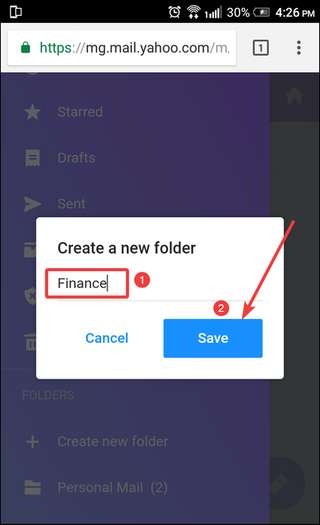
Pesan konfirmasi ditampilkan sebentar, dan Anda akan melihat folder yang baru Anda buat di bawah opsi "Buat Folder Baru".

Buat Yahoo! Folder Email di Aplikasi Seluler
Yahoo! Aplikasi seluler Mail jauh lebih mudah untuk situs web seluler, jadi mungkin layak untuk diunduh. Ini tersedia untuk keduanya iOS dan Android . Kami menggunakan aplikasi Android untuk contoh kami di sini, tetapi versi iOS bekerja hampir sama.
Setelah masuk ke aplikasi, ketuk ikon menu di kiri atas. Pada menu, geser ke atas untuk menggulir ke bawah ke bagian bawah menu, lalu ketuk opsi "Buat Folder Baru".
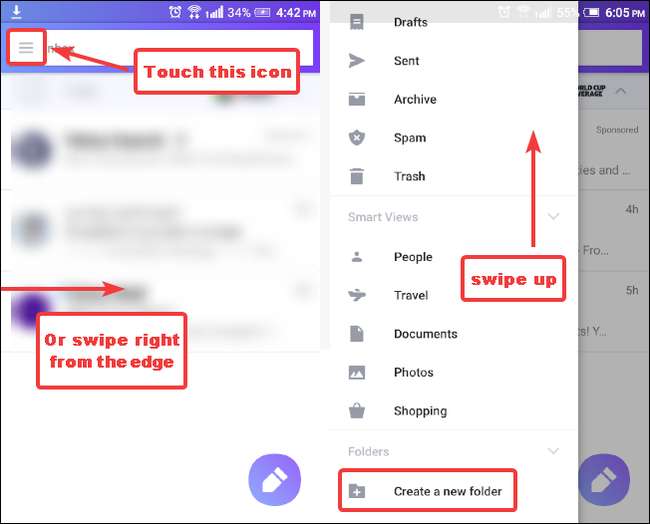
Di jendela yang muncul, ketik nama folder, lalu tekan tombol "OK".
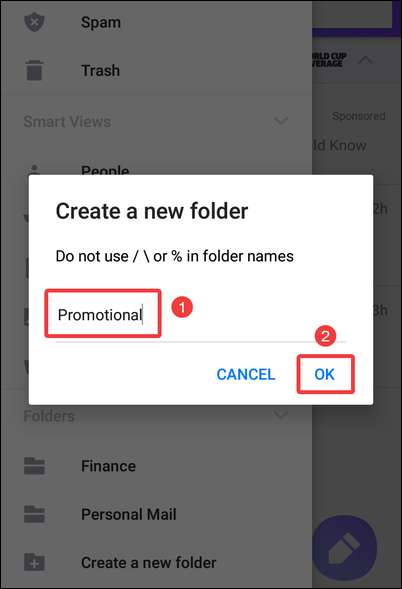
Anda akan melihat pesan konfirmasi, lalu Anda akan melihat folder baru di daftar.
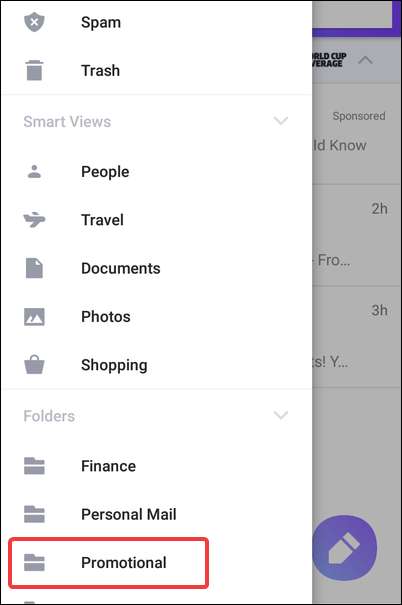
Untuk memindahkan pesan ke folder baru, ketuk dan tahan pesan untuk masuk ke mode pilih. Pilih semua pesan yang ingin Anda pindahkan, lalu ketuk tombol "Pindah Ke" (ikon folder dengan panah mengarah ke atas). Pada daftar yang muncul, ketuk folder tujuan pemindahan pesan.
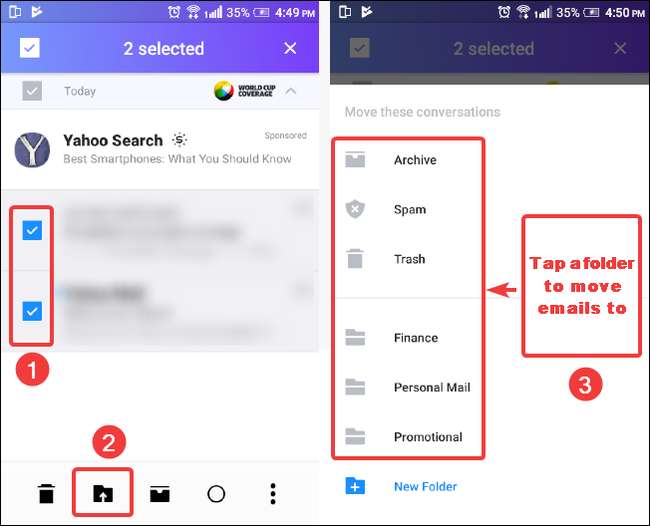
Kredit Gambar: Ditolak / Shutterstock







